Apakah kamu penggemar e-book (electronic book) ? Jika iya, pasti kamu sudah tahu bahwa kebanyakan dokumen e-book menggunakan format PDF. Format PDF (Portable Document Format) dibuat oleh Adobe System, Inc pada tahun 1993.
File dengan format PDF dinilai lebih memiliki nilai kemanan yang tinggi dan fleksibilitas yang tinggi. Alasannya sederhana, karena file PDF tidak bisa langsung di-edit dan dapat dibuka di perangkat apa saja baik itu smartphone, tablet, PC, ataupun laptop.
File berformat PDF berbeda dengan Word, dimana kamu tidak bisa melukan copy paste secara langsung. Jikapun bisa, pastinya hasilnya berantakan. Untuk solusinya, kamu harus melakukan konversi file terlebih dahulu dari PDF ke Word.
Karena kebutuhan itulah, kamu harus mengetahui bagaimana cara melakukan convert PDF ke Word. Dan untuk melakukan hal tersebut kamu dapat menggunakan beberapa situs yang akan membantumu untuk melakukan convert.
4 Situs Convert PDF ke WORD
Kami sudah merangkum beberapa situs yang dapat melakukan convert PDF ke Word. Berikut adalah daftar situs convert PDF ke Word :
1. Google Docs
Layanan yang dimiliki oleh Google memang banyak sekali. Dan salah satu layanan yang dapat membantu kamu merubah format dokumen dari PDF ke Word adalah Google Docs. Google Docs merupakan layanan Google yang digunakan untuk menyimpan dokumen secara online.
Selain untuk penyimpanan dokumen, kamu juga dapat menggunakan Google Docs untuk membuat dan editing dokumen secara online. Dan semua dokumen yang kamu buat akan tersimpan secara online di akun Google kamu.
Untuk mengubah file PDF ke Word dengan Google Docs, berikut adalah langkahnya :
- Pertama, buka Google Docs.
- Kemudian tekan gambar folder (disamping ikon AZ).
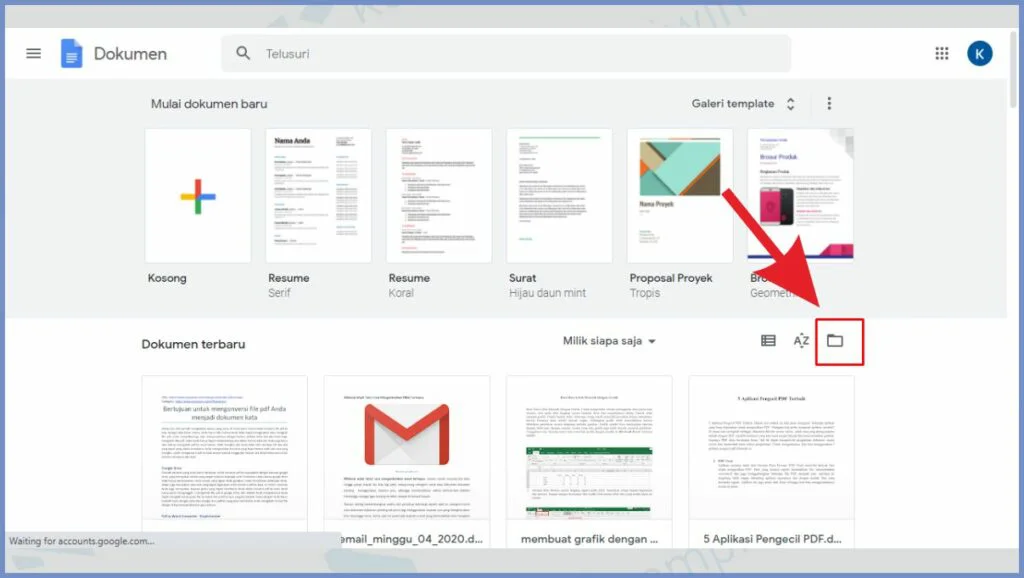
Klik ikon gambar folder - Selanjutnya akan muncul pop-up untuk upload file PDF kamu.
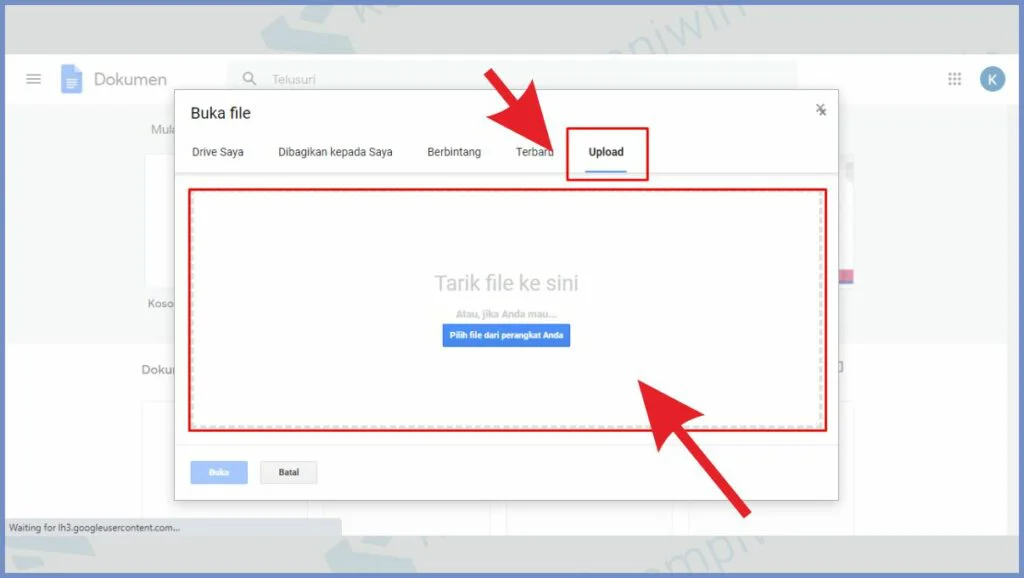
Upload file PDF ke Google Docs - Lakukan upload file PDF kamu.
- Kemudian buka file tersebut menggunakan Google Docs.
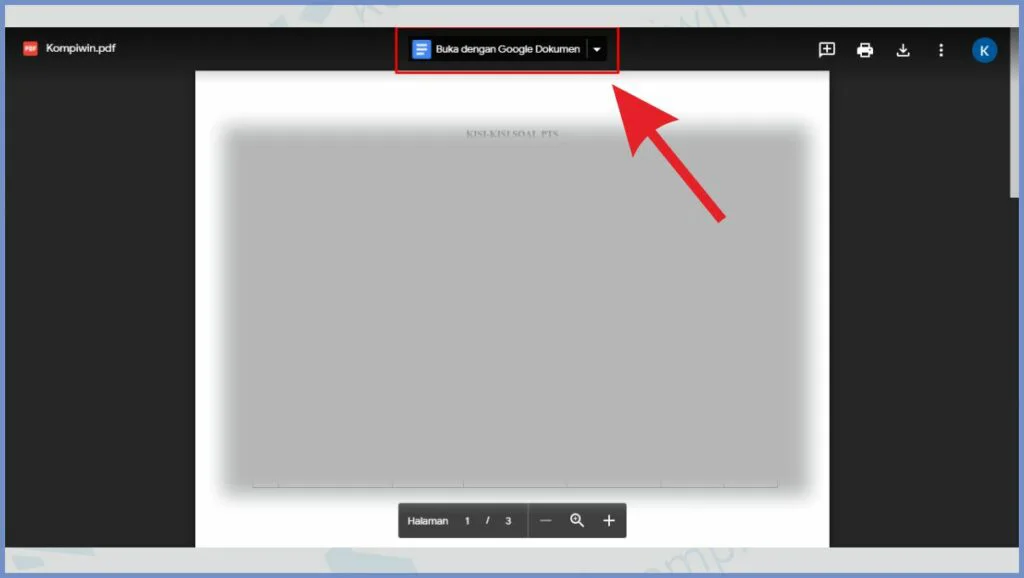
Klik Buka dengan Google Dokumen - Untuk melakukan convert ke Word, silahkan ke File ➤ Download Microsoft ➤ Word (.docx).
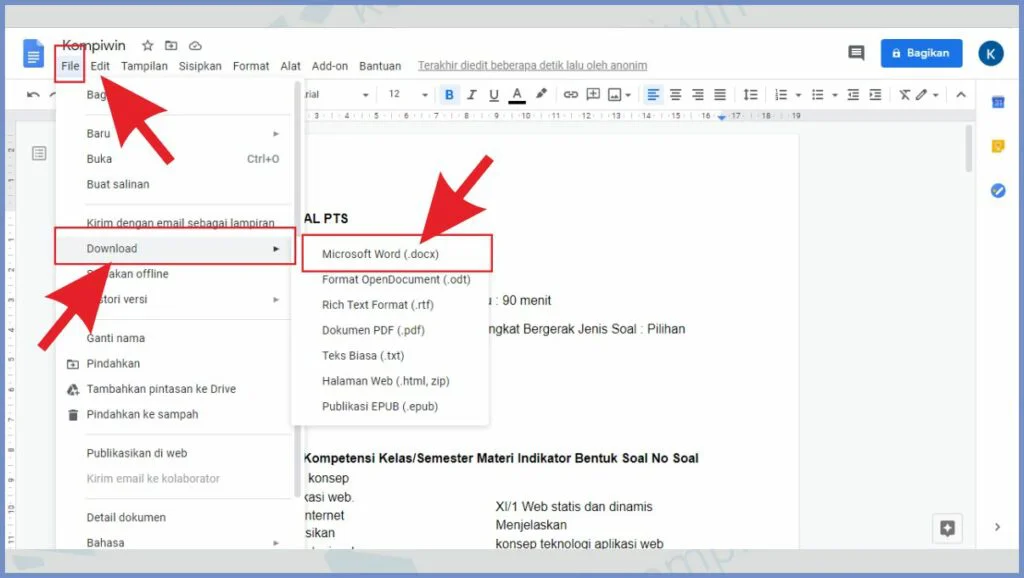
Unduh file dalam bentuk Word - Secara otomatis, file PDF akan terdownload dengan format Word.
- Selesai.
2. Duplichecker
Kalau dilihat dari namanya, Duplichecker merupakan situs yang digunakan untuk mengecek plagiarism (penjiplakan). Tetapi setelah kami coba-coba menggunakannya, Duplichecker tidak hanya untuk pengecekan plagiarism.
Di situs ini kamu juga dapat menikmati layanan seperti pengecekan grammar, compress PDF, putar PDF, PPT ke PDF, JPG ke PDF, PDF ke Word, dan masih banyak lagi. Dan yang terpenting, layanan-layanan tersebut dapat kamu nikmati secara gratis tanpa bayar.
Nah, kita akan bahas layanan konversi file PDF ke Word. Fitur ini sangat mudah untuk digunakan dan terbukti file PDF yang kami convert menjadi Word tertata dengan rapi.
Untuk langkah-langkah kurang lebih seperti ini :
- Pertama-tama silahkan kamu akses Duplichecker.com
- Kemudian klik Unggah atau Drag and Drop file PDF di dalam kotak.
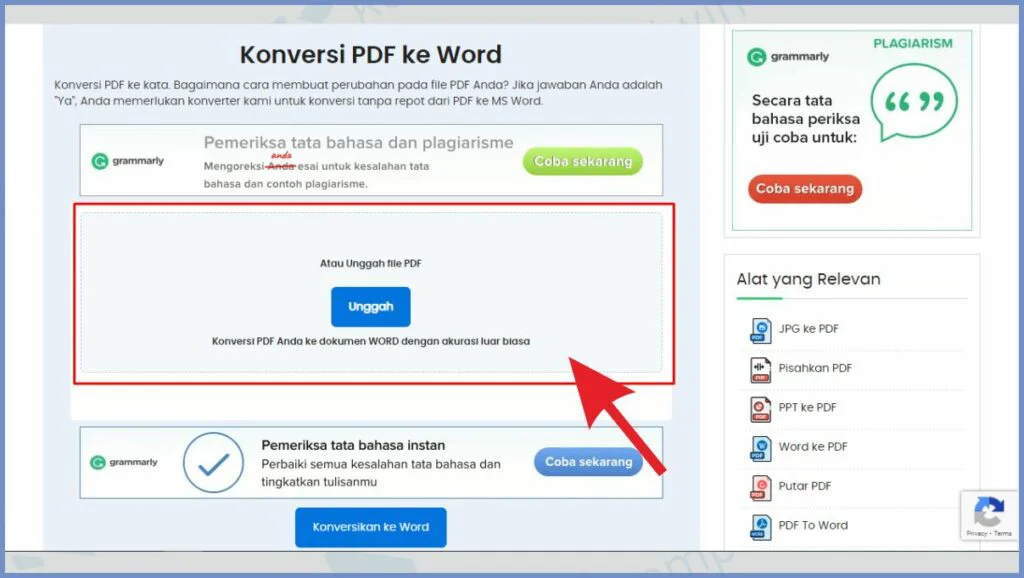
Klik tombol Unggah atau Drag and Drop File PDF di dalam kotak - Tunggu proses upload selesai.
- Jika sudah klik tombol Konversi ke Word.
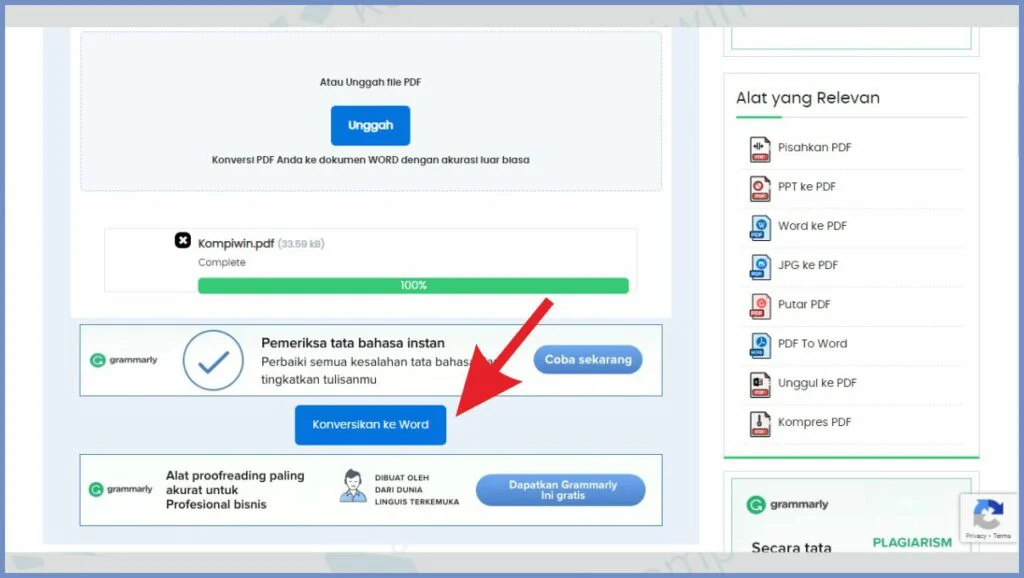
Klik Konversikan ke Word - Tunggu proses convert selesai.
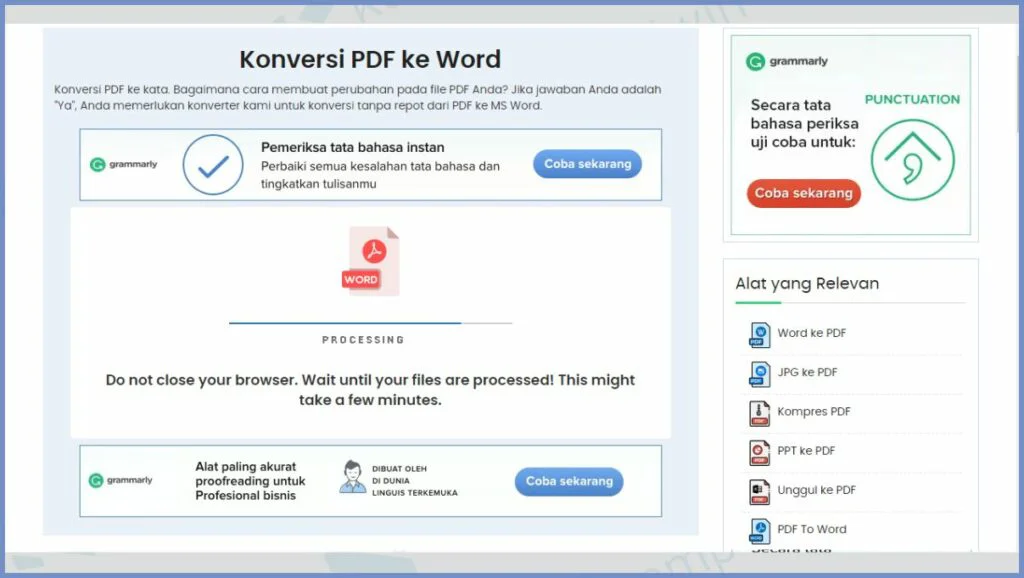
Tunggu Proses Convert Selesai - Apabila proses convert selesai, tinggal kamu klik tombol Unduh berkas.
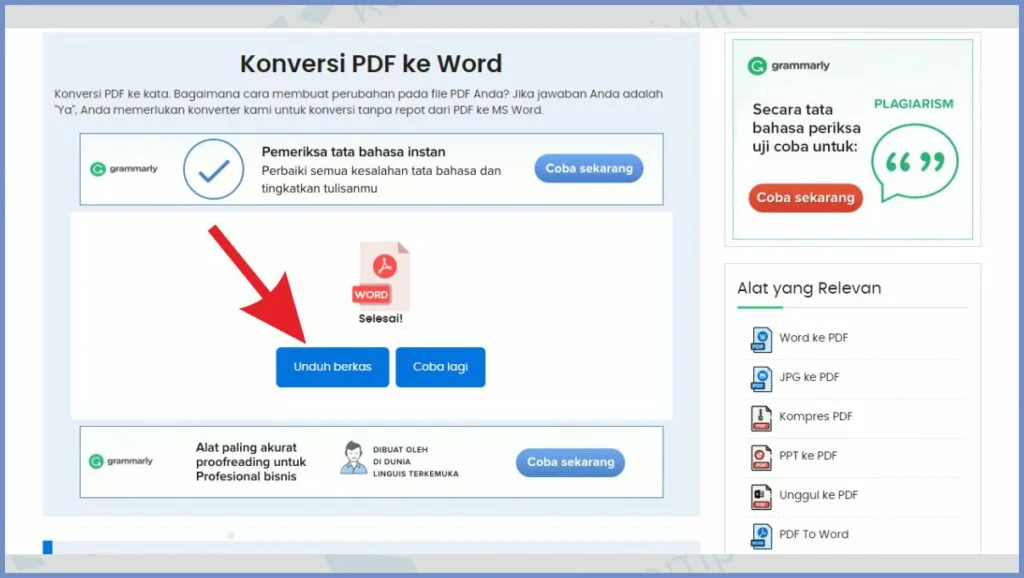
Klik Unduh berkas - Secara otomatis, kamu akan mendownload file PDF yang sudah berhasil diconvert ke Word.
- Selesai.
3. Alto PDF to Word
Untuk convert PDF ke Word, kamu juga bisa menggunakan layanan Alto PDF to Word. Di situs ini kamu dapat mengonversi file PDF ke Word tanpa harus menginstall aplikasi, melakukan pendaftaran pengguna, dan lainnya.
Disini kamu cukup mengupload file pada kotak yang sudah disediakan. Kemudian klik “Convert Now”. Selanjutnya tinggal tunggu proses konversi selesai. Dan terakhir kamu tinggal klik “Save Document As”.
Lalu kamu dapat melakukan pengeditan dokumen. Jika dirasa sudah, tinggal kamu klik “Done” dan pada tab “Save Document As”. Silahkan kamu pilih Word.
Kemudian file hasil konversi akan terdownload secara otomatis.
4. Go4Convert
Untuk situs convert PDF ke Word yang terakhir, ada Go4Convert. Situs ini menyediakan berbagai macam konversi file. Selain layanan konversi, situs ini juga menyediakan pengeditan file PDF seperti split PDF, merge PDF, extract PDF pages, dan compress PDF. Dan berikut beberapa layanan konversi file dari Go4Convert :
- Word to PDF
- PDF to Word
- DJVU to PDF
- Ebook to PDF
- Image to PDF
- Dan masih banyak lainnya.
Dan berikut untuk Langkah-langkah konversi file PDF ke Word di Go4Convert :
- Pertama-tama silahkan buka situs Go4Convert.
- Kemudian silahkan pilih mau convert file PDF dari penyimpanan komputer atau dari dari web.
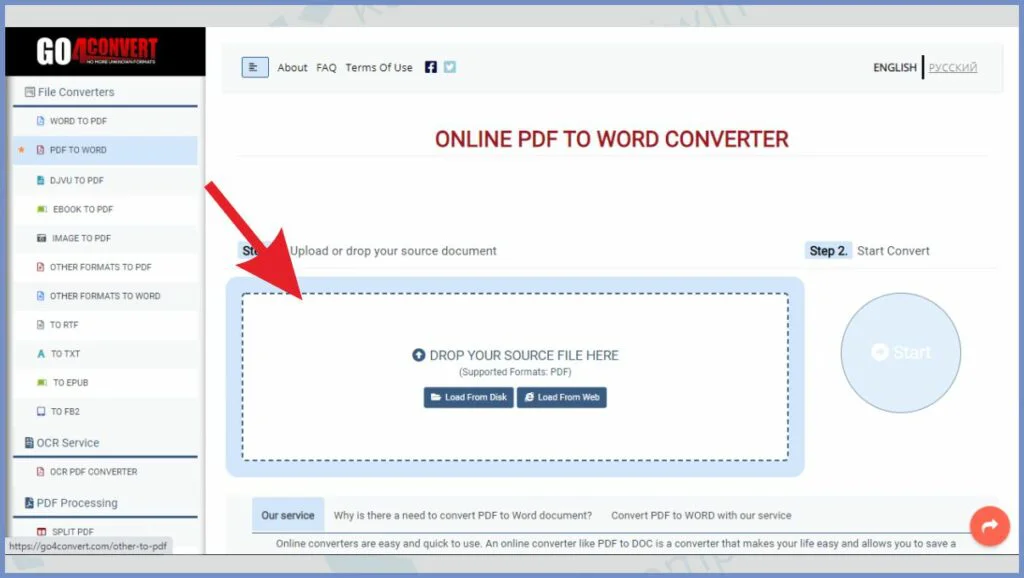
Upload file PDF ke Go4Convert - Disini kami menggunakan file PDF dari komputer dan lakukan upload.
- Tunggu proses upload selesai.
- Jika sudah klik tombol “Start”.
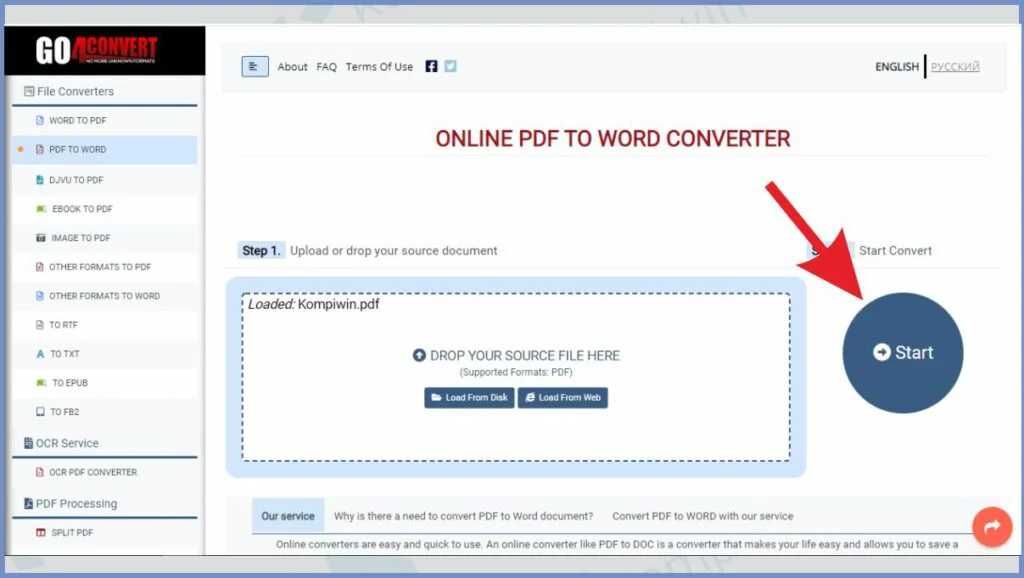
Klik tombol Start - Tunggu proses convert file PDF ke Word selesai.
- Kemudian akan muncul pop-up dan klik “Download”.
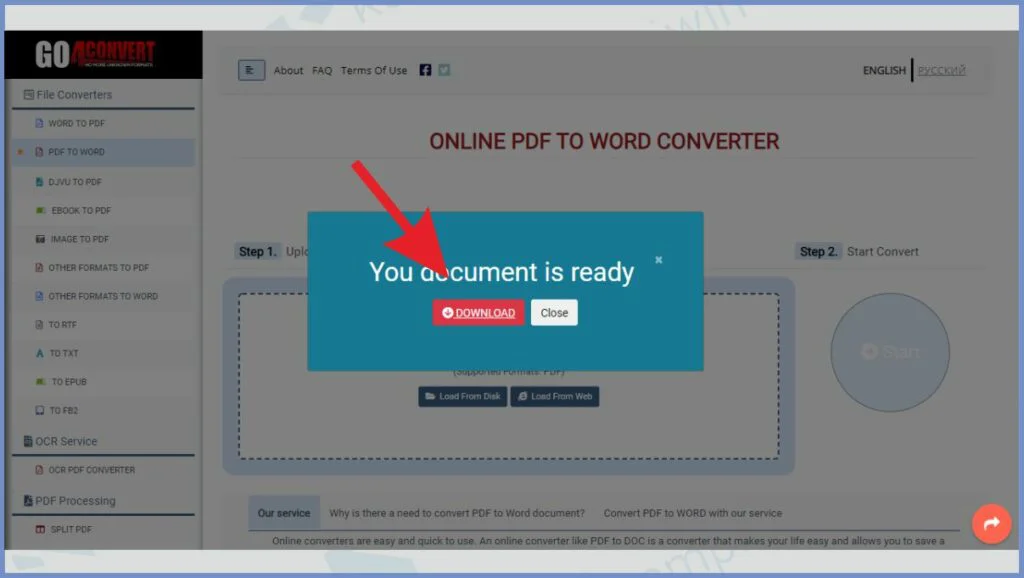
Klik tombol Download - Tunggu file PDF yang sudah jadi Word selesai diunduh.Selesai.
Gimana mudah bukan untuk melakukan konversi dari PDF ke Word? Kamu cukup membuka beberapa situs convert PDF ke Word yang kami rekomendasikan di atas.
Penutup
Jika kamu sudah mencoba, mana yang merupakan favorit kamu? Tulis di kolom komentar ya.
Sampai jumpa di lain kesempatan. Terima kasih.




